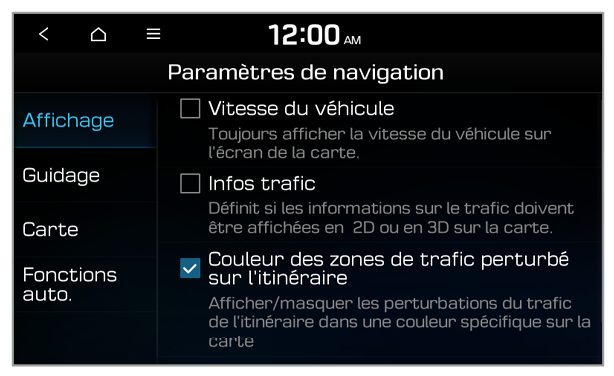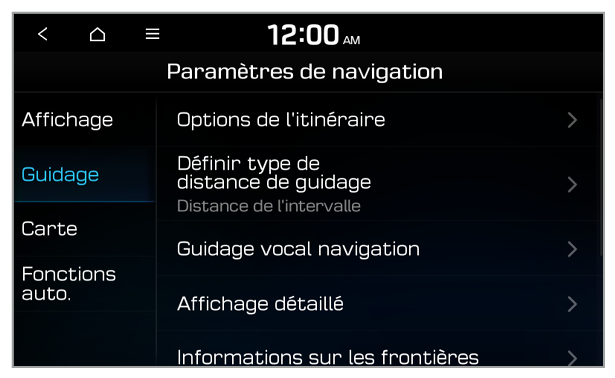Fonctions auto.
Vous pouvez modifier les paramètres relatifs à la navigation, notamment l’exportation ou l’importation des données de localisation.
Retour automatique après défilement
Vous pouvez configurer le système afin de revenir automatiquement à votre emplacement actuel après avoir balayé la carte pour consulter un autre lieu.
Retour à la carte
Vous pouvez configurer le système afin de revenir à l’écran de la carte depuis l’écran radio/multimédia, après un laps de temps défini.
Remarque
- La minuterie de retour à la carte fonctionnera uniquement lorsque vous conduirez vers une destination programmée.
- Cette fonctionnalité n’est pas disponible lorsque la projection du téléphone est active.
Mes données
Vous pouvez importer ou exporter les données de localisation via un dispositif USB.
- Importer des favoris/destinations précédentes de l’USB : permet d’importer les données de localisation depuis un dispositif de stockage USB.
Remarque
- Les données précédemment importées dans le système seront supprimées.
- Si vous importez des données qui utilisent des coordonnées différentes, les positions des lieux importés peuvent être modifiées.
|
- Exporter des favoris/destinations précédentes sur l’USB : permet d’exporter les données de localisation vers un dispositif de stockage USB.
Remarque
Les données précédemment exportées vers le dispositif USB seront supprimées. |
Remarque
Pour importer et exporter des données de localisation, utilisez uniquement des dispositifs de stockage USB aux formats FAT16/32.
Satellite
Vous pouvez afficher l’état du satellite GPS et les coordonnées de votre position actuelle.
Afficher le chemin parcouru
Vous pouvez paramétrer le système pour qu’il affiche ou non le chemin parcouru sur la carte.
Réinitialiser le chemin parcouru
Vous pouvez supprimer les itinéraires affichés de la carte.